Bloquer ou autoriser les annonces sur téléphone

Souhaitez-vous bloquer ou autoriser les annonces sur téléphone Android ? Découvrez ici, quelques astuces sur pour bloquer ou autoriser les annonces sur téléphone Android.
Nous savons tous à quel point les annonces peuvent être agaçantes et intrusives. Il est donc important d’avoir le contrôle sur ce que tu vois sur ton appareil. Que tu souhaites réduire les distractions ou soutenir tes applications préférées, plongeons dans le monde du contrôle des annonces sur Android !
En effet, dans cet article, nous explorerons différentes méthodes pour contrôler les annonces sur votre téléphone Android.
Alors, plongeons-y !
Quel est l’impact des annonces sur téléphone Android ?
Nous savons tous à quel point les annonces peuvent être agaçantes et intrusives, il est donc important d’avoir le contrôle sur ce que tu vois sur ton appareil.
C’est-à-dire, que nous les aimions ou les détestions, les annonces sont omniprésentes dans notre expérience mobile. Elles peuvent avoir des effets à la fois positifs et négatifs sur notre utilisation quotidienne. Explorons ensemble les différentes facettes de cet impact.
Distraction et perturbation :
L’un des principaux impacts négatifs des annonces sur téléphone Android est leur capacité à nous distraire et à perturber notre expérience.
Les annonces intrusives, telles que les fenêtres pop-up et les vidéos qui se lancent automatiquement, peuvent interrompre notre utilisation des applications et du navigateur. Elles peuvent également ralentir les performances de notre téléphone, ce qui peut être frustrant et déroutant.
Intrusion dans la vie privée :
Certaines annonces sur téléphone Android peuvent collecter des informations personnelles sur nous, telles que nos préférences, nos habitudes de navigation et même notre localisation.
Bien que ces données soient utilisées pour diffuser des annonces plus pertinentes, cette intrusion dans notre vie privée peut susciter des inquiétudes quant à la protection de nos informations personnelles.
Soutien économique pour les applications :
D’un autre côté, les annonces sur téléphone Android jouent un rôle essentiel dans l’économie des applications. De nombreuses applications sont proposées gratuitement, mais elles dépendent des revenus publicitaires pour rester opérationnelles et continuer à proposer des mises à jour régulières.
Les annonces permettent aux développeurs de générer des revenus et de maintenir la viabilité de leurs applications sans avoir à facturer directement les utilisateurs.
Personnalisation des annonces :
Un aspect positif des annonces sur téléphone Android est la possibilité de les personnaliser en fonction de nos intérêts et de nos préférences.
Les annonces personnalisées peuvent nous présenter des produits ou des services qui nous intéressent réellement, ce qui peut être bénéfique lorsque nous recherchons des informations pertinentes ou des offres spéciales. Cela peut également aider les annonceurs à cibler leur public de manière plus précise et à obtenir de meilleurs résultats pour leurs campagnes publicitaires.
Bref, les annonces sur téléphone Android ont un impact significatif sur notre expérience mobile. Elles peuvent être distrayantes et perturbantes, mais elles jouent également un rôle important dans l’économie des applications et peuvent être personnalisées pour répondre à nos intérêts.
En fin de compte, il revient à chaque utilisateur de trouver un équilibre entre la perturbation potentielle des annonces et le soutien économique qu’elles apportent aux applications que nous utilisons.
Ceux-ci peuvent être utiles :
- Comment activer ou désactiver les notifications sur Android ?
- Voici les meilleures applications Android
- PES 25 PPSSPP pour Android : Nouveauté version English
- EA SPORTS FC 25 PPSSPP : Télécharger derniers transferts
- Android : Comment protéger son téléphone contre le vol ?
Comment bloquer ou autoriser les annonces sur téléphone Android ?
- Bloqueurs de publicités : l’une des façons les plus efficaces de bloquer les annonces sur ton téléphone Android consiste à utiliser des applications bloqueuses de publicités. Ces applications fonctionnent en empêchant les annonces de se charger sur les sites Web ou dans les applications
- Il te suffit de te rendre sur le Google Play Store, de rechercher une application bloqueuse de publicités comme AdGuard ou Blokada, et de l’installer sur ton appareil. Une fois installée, tu peux personnaliser les paramètres pour bloquer les annonces à l’échelle du système.
- Paramètres d’annonces dans les applications : de nombreuses applications ont leurs propres paramètres d’annonces internes qui te permettent de contrôler la fréquence et les types d’annonces que tu vois.
- Pour accéder à ces paramètres, ouvre l’application, accède à son menu des paramètres et recherche une option liée aux annonces. À partir de là, tu peux choisir de désactiver certains formats d’annonces ou de limiter les annonces personnalisées en fonction de tes préférences.
- Paramètres du navigateur Chrome : si tu navigues principalement sur Internet à l’aide du navigateur Google Chrome. Tu peux également personnaliser ses paramètres d’annonces.
- Ouvre Chrome, appuie sur le menu à trois points en haut à droite, accède aux Paramètres et trouve la section « Annonces« . Ici, tu peux activer l’option « Bloquées sur les sites qui affichent des annonces intrusives » pour empêcher l’apparition de fenêtres pop-up et d’annonces envahissantes pendant ta navigation sur le Web.
Voici comment bloquer ou autoriser les annonces sur téléphone avec AdGuard
AdGuard est une application de blocage de publicités puissante et polyvalente. Elle bloque les annonces dans les navigateurs, les applications et même au niveau du système. AdGuard utilise des filtres pour identifier et bloquer les annonces, offrant ainsi une expérience de navigation sans publicité.
L’application est facile à utiliser et offre des fonctionnalités avancées telles que la protection contre le suivi et la protection contre les logiciels malveillants.
Je vais vous montrer comment bloquer les annonces sur Android. Avec AdGuard dans mon téléphone avec des applications qui affiche toujours tes publicités à chaque fois que je les utilise.
Si je prends par exemple : Vidmate, Duolingo, PLAYit, etc. Ces applications à chaque fois que je l’ouvre après quelques secondes il y a une publicité qui s’affiche.
Quand j’utilise l’une de ces application pour naviguer par exemple, vous voyez pas mal d’utilisation il y a des publicités qui s’affiche là et je dois attendre ensuite fermer la publicité et continuer :

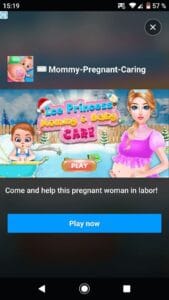
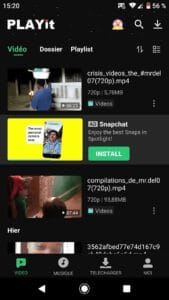
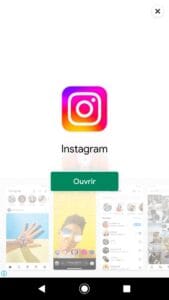
- Les processus dans AdGuard :
Plongeons dans les étapes pour bloquer les annonces avec AdGuard sur ton Android !
Tout d’abord : Télécharger et Installer AdGuard. Donc :
- Ouvre le Google Play Store sur ton appareil Android.
- Recherche « AdGuard » dans la barre de recherche.
- Localise l’application officielle AdGuard et appuie dessus.
- Appuie sur le bouton « Installer » pour commencer le processus d’installation.
- Une fois l’installation terminée, ouvre l’application AdGuard sur ton appareil.
Vous pouvez encore télécharger a partir de son site officiel sur le lien :
En second lieu : Configurer AdGuard :
- Après avoir lancé AdGuard, tu seras invité à configurer l’application.
- Suis les instructions à l’écran pour accorder à AdGuard les autorisations nécessaires pour bloquer les annonces.
- AdGuard te demandera de configurer une connexion VPN pour bloquer les annonces à l’échelle du système. Appuie sur le bouton « Activer » pour continuer.
- Android affichera un message d’avertissement concernant les connexions VPN. Appuie sur « OK » pour continuer.
- AdGuard créera maintenant une connexion VPN. Appuie sur « OK » pour confirmer.
- AdGuard te demandera de configurer les paramètres réseau de ton appareil. Appuie sur « OK » pour continuer.
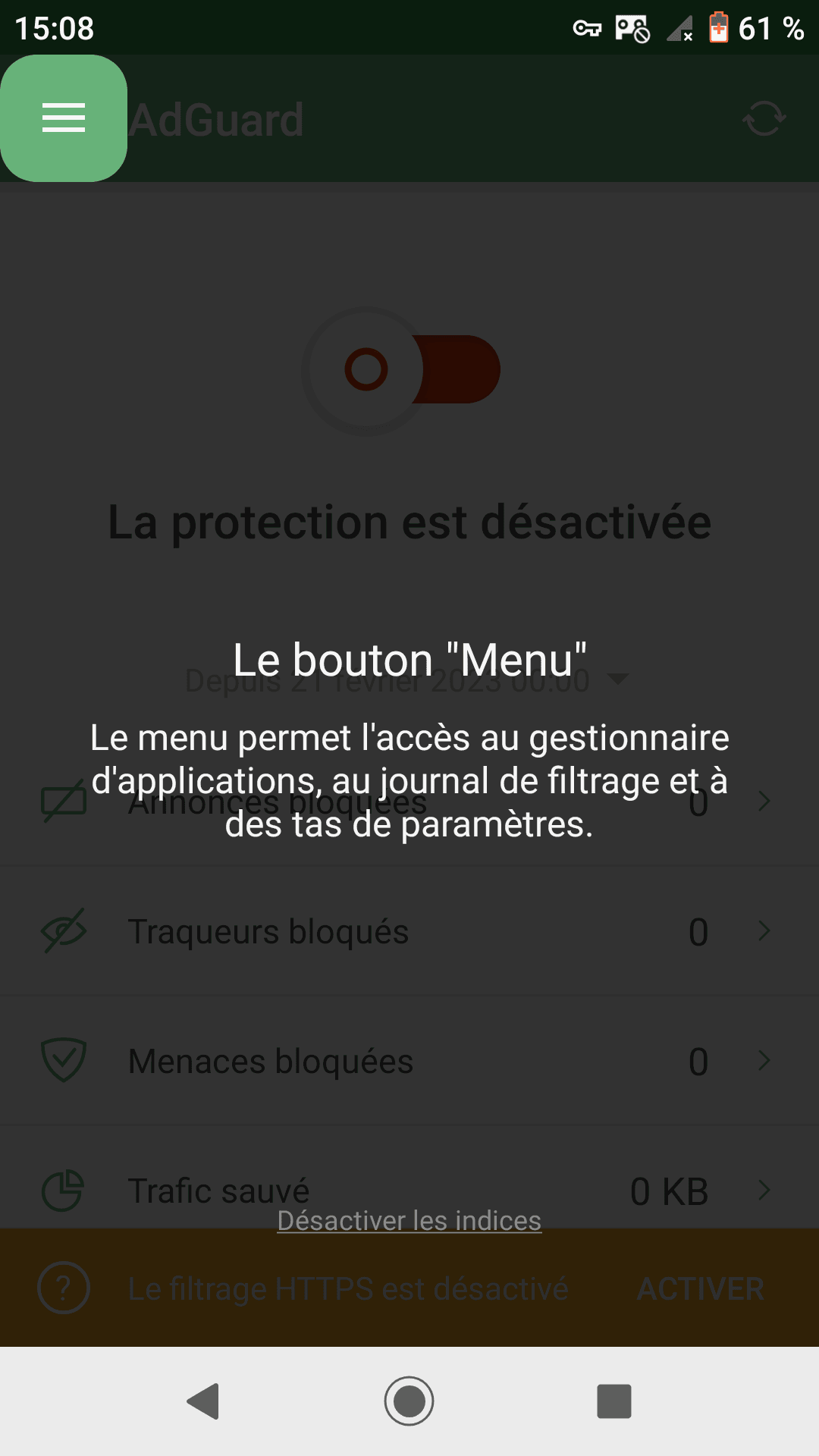
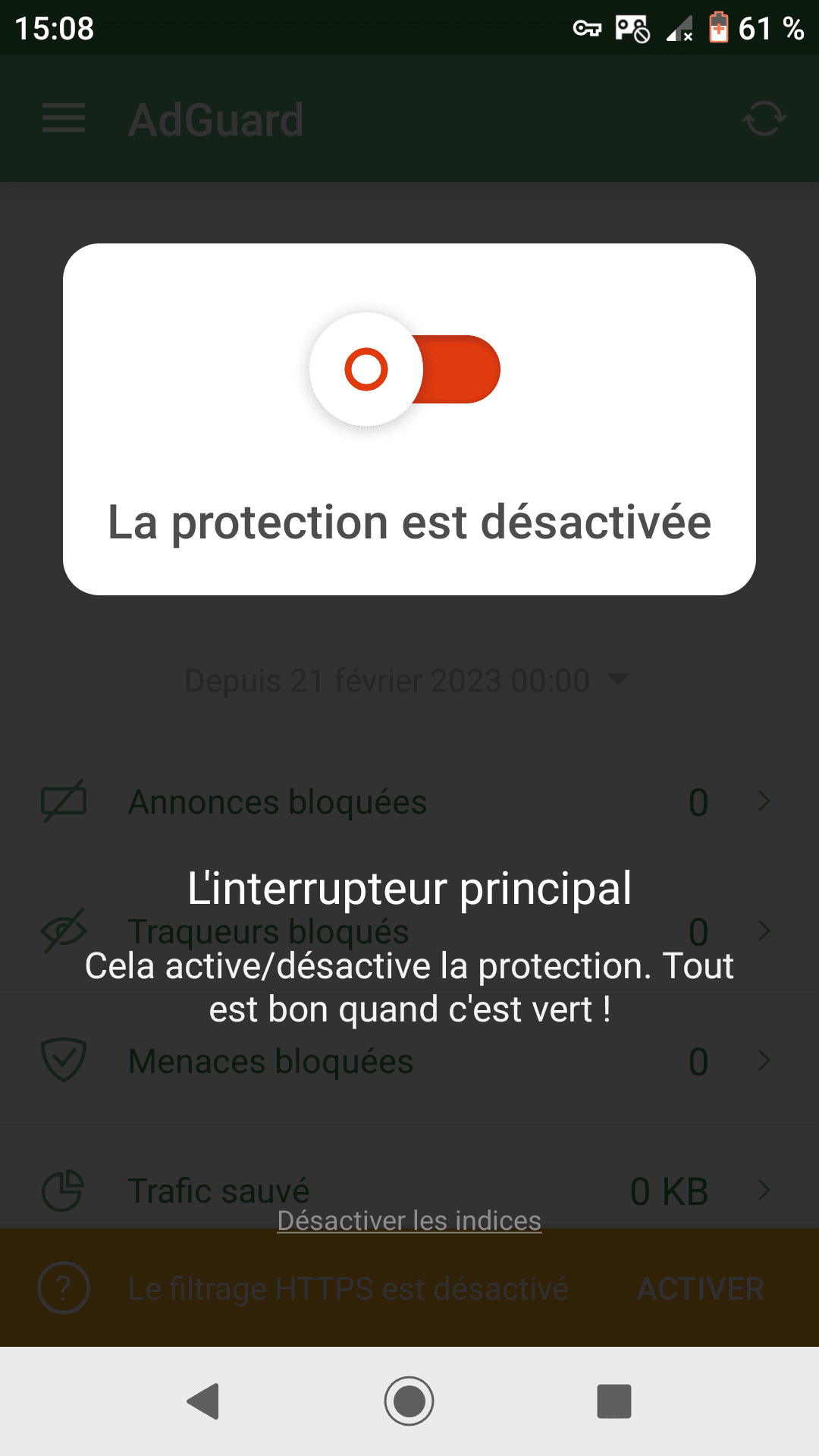
En plus : Activer le blocage des annonces :
- Une fois la connexion VPN configurée, AdGuard affichera un message confirmant que le blocage des annonces est actif.
- Tu peux personnaliser les options de blocage des annonces en appuyant sur l’icône du menu (généralement représentée par trois lignes horizontales) dans le coin supérieur gauche de l’application AdGuard.
- À partir du menu, tu peux accéder aux paramètres tels que les listes de filtres, les filtres personnalisés et les paramètres de confidentialité.
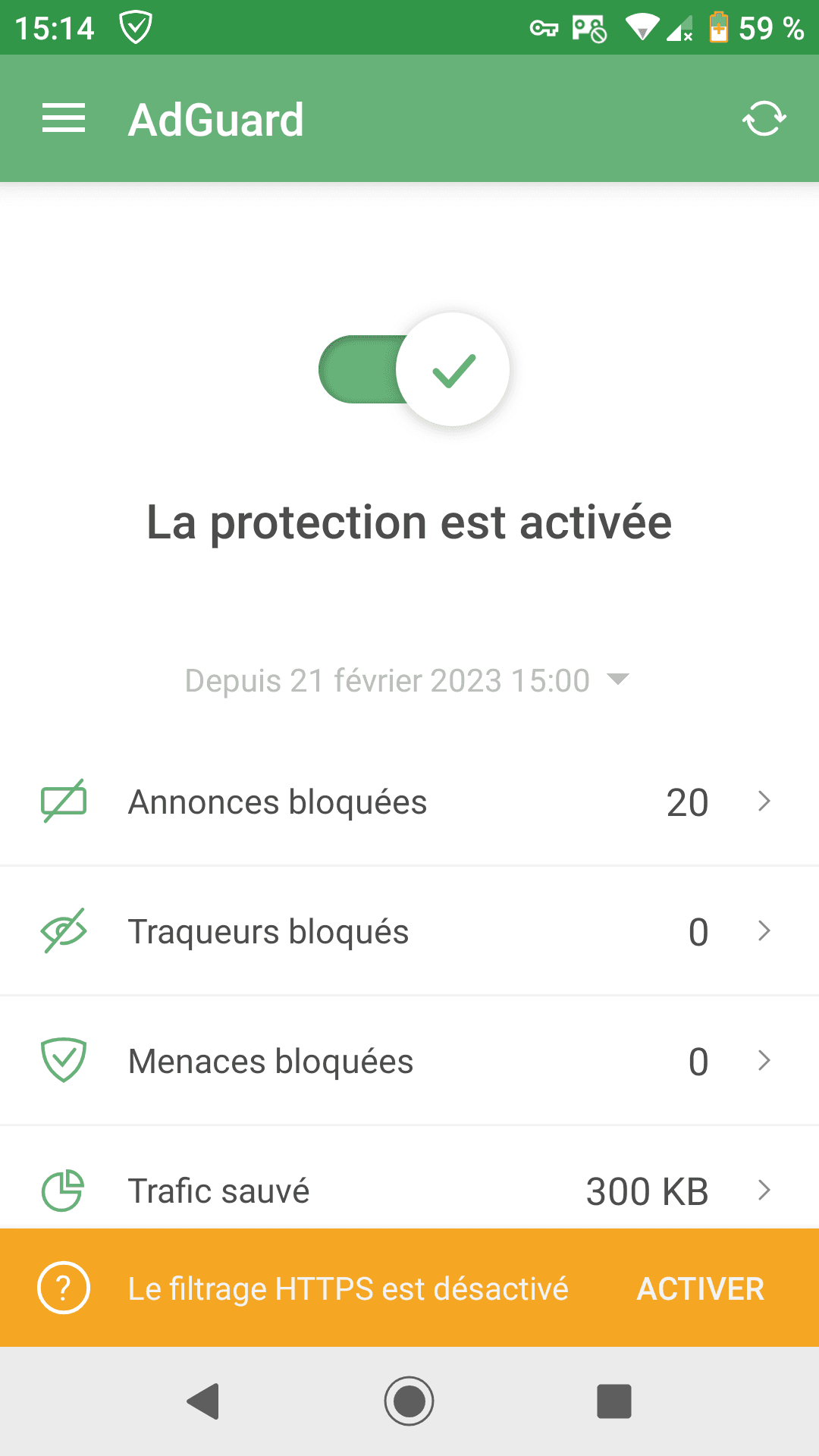
Enfin : Profite d’une navigation sans publicité :
- Avec AdGuard actif, tu peux maintenant profiter d’une expérience de navigation sans publicité sur ton appareil Android.
- AdGuard bloquera les annonces sur les sites Web et les applications, te fournissant ainsi une expérience plus propre et plus fluide.
Par exemple, pour bloquer mes publicités il suffit que je démarre l’application :
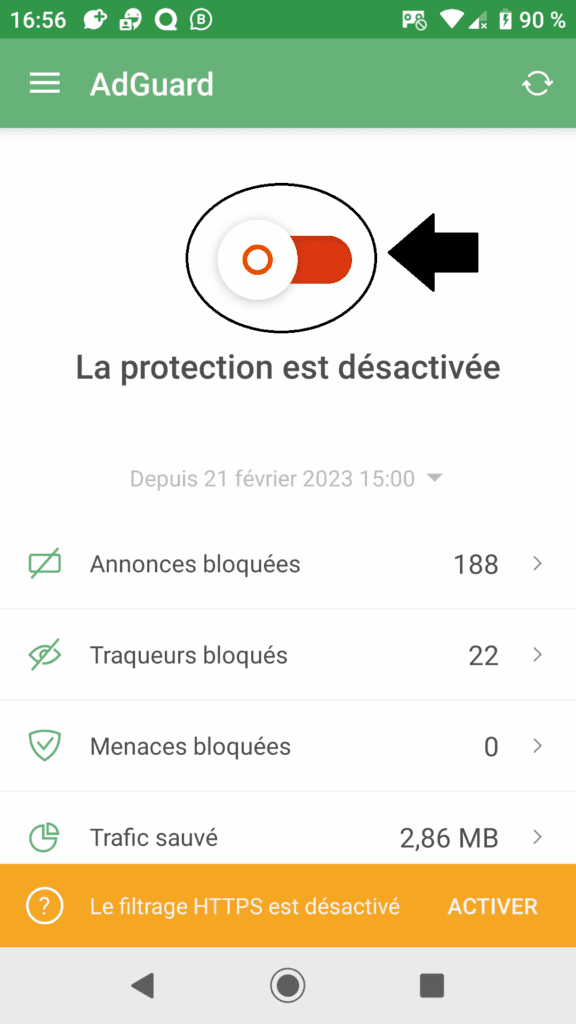
Vous voyez là c’est écrit la protection est désactivée, clic là pour activer la protection maintenant la protection est activée.
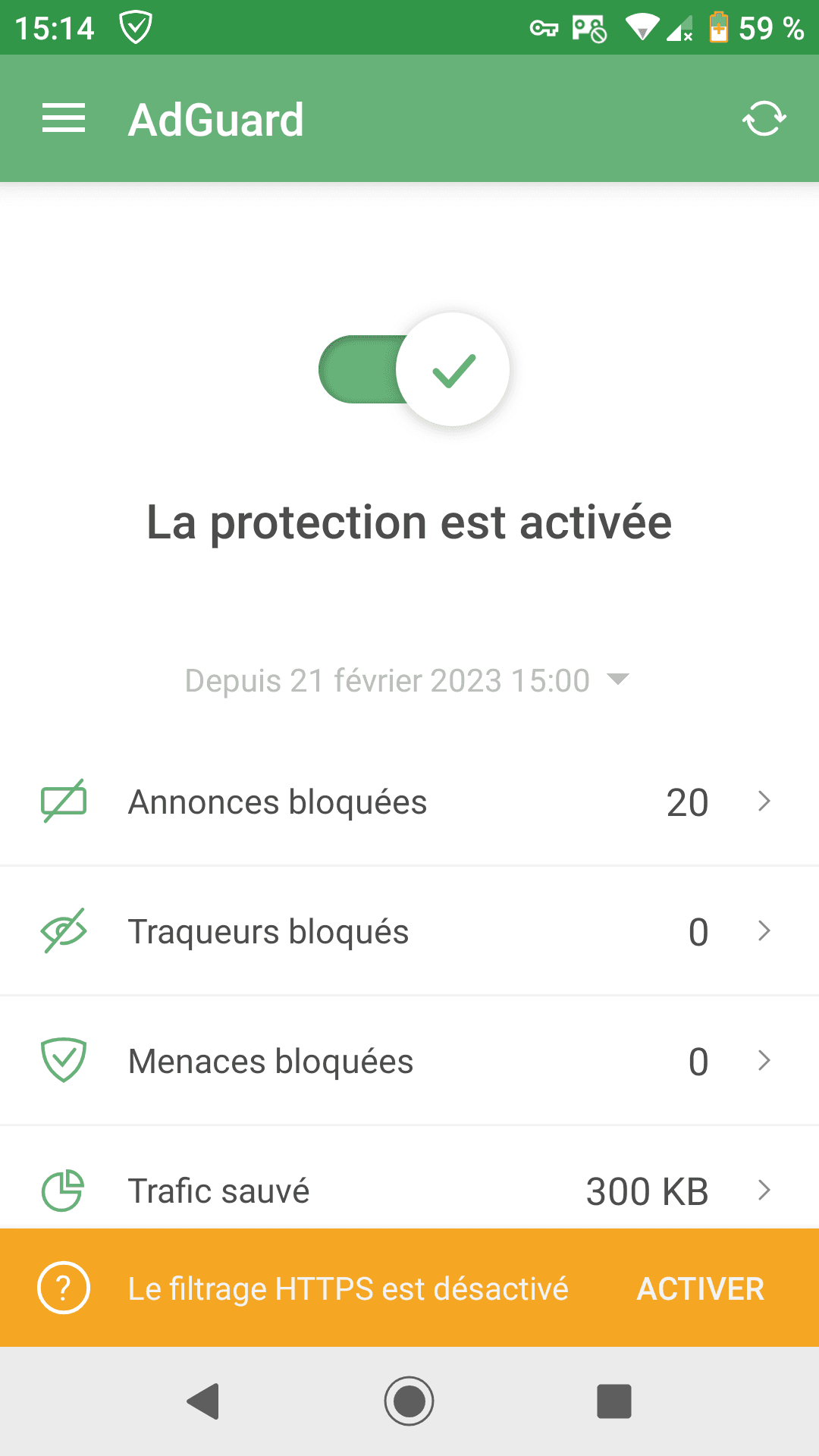
Je ressors je vais tester toutes ces applications qui me montrer des publicités. Tout d’abord en commençant par VidMate :
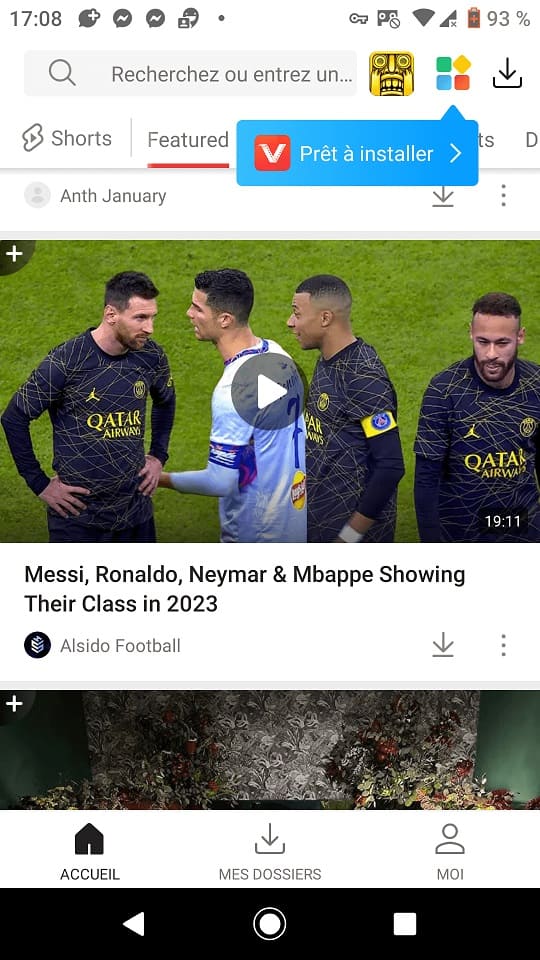
Voilà cette application à chaque fois que je la démarre après 2 secondes ou 3 secondes il y a toujours une publicité qui s’affiche là et comme vous voyez dans la figure ci-haut il n’y a pas des publicités.
Aussi si tester cette d’autres applications, à chaque fois que je suis en train de l’utiliser il y a toujours des publicités qui s’affiche mais avec AdGuard il n’y a toujours pas de publicité.
Comment bloquer les annonces avec paramètre de téléphone ?
Même si vous n’avez pas l’application AdGuard, il y a possibilité de bloque les annonces via le paramètre de votre smartphone, mais comment ? Voici les processus :
- Cliquez sur le paramètre de votre téléphone
- Ensuite aller sur Réseau et Internent, puis clic Options avenacées
- Enfin clic sur DNS privé
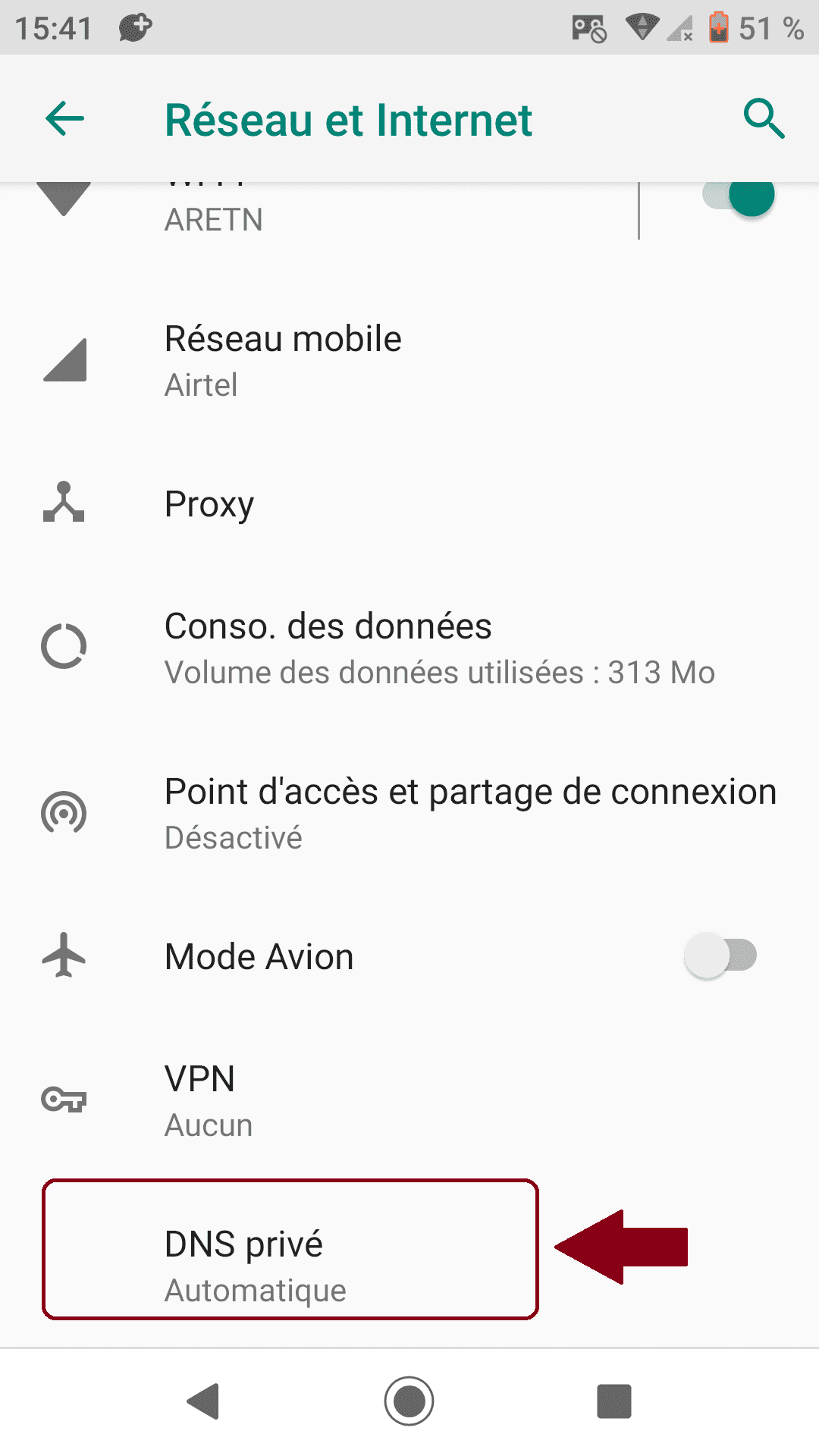
En cliquant là, le menu DNS privé va s’affiche, alors il faut sélectionner : Nom d’hôte du fournisseur DNS privé. Ensuite, saisissez le nom d’hôte du fournisseur DNS privé en tapant : dns.adguard.com enfin clic sur enregistrer pour terminer.
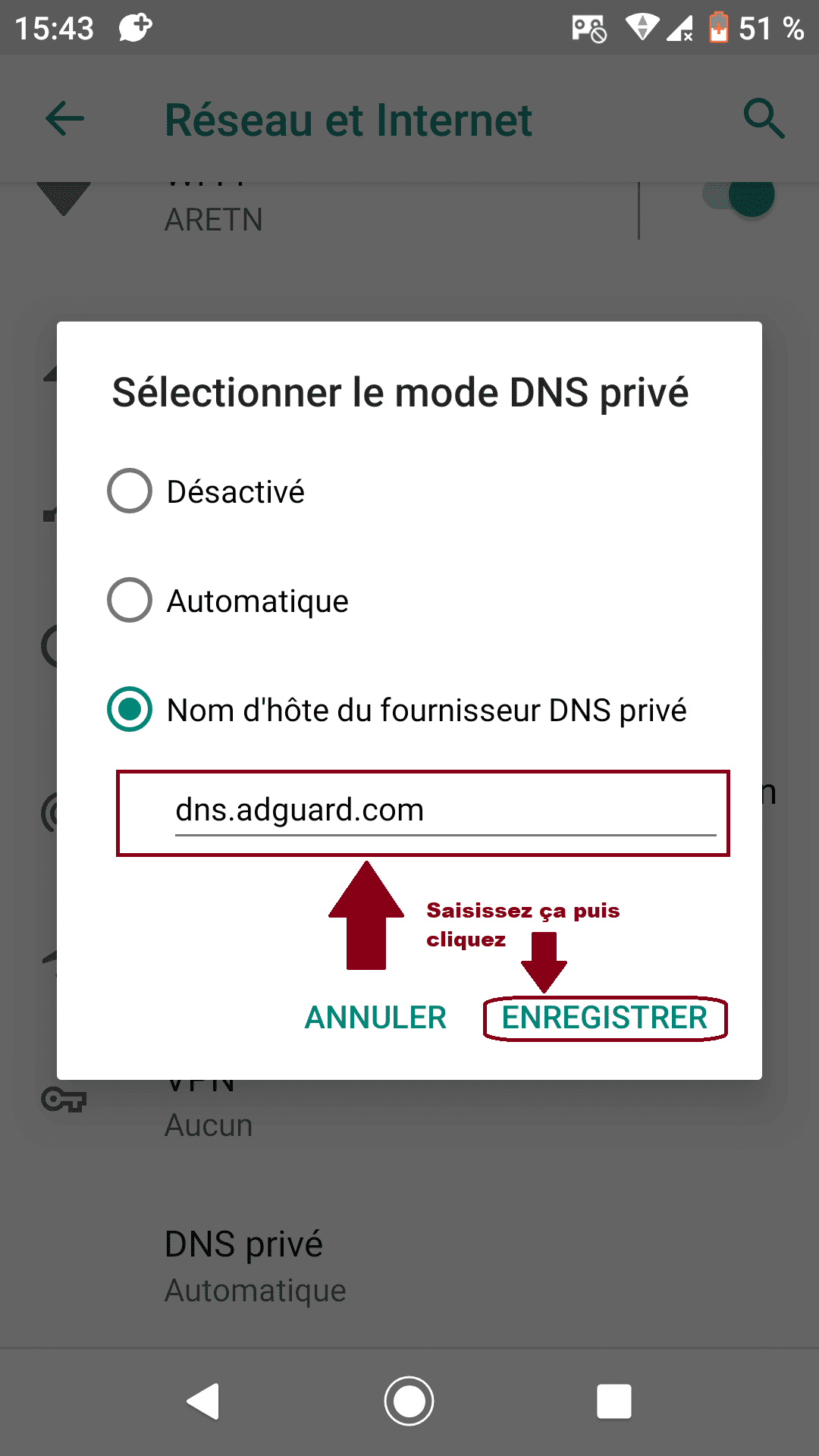
Maintenant, quitter le paramètre puis aller vérifie dans vos navigateurs et/ou applications pour tester s’il n’a encore des annonces.
En suivant ces étapes, tu peux bloquer efficacement les annonces sur ton appareil Android en utilisant AdGuard. Mais aussi le paramètre de téléphone. Dis adieu aux annonces agaçantes et intrusives et profite d’une expérience de navigation plus fluide.
Autoriser les annonces sur Android : comment ça marche aussi ?
- Soutenir les applications. C’est-à-dire, certaines applications dépendent des revenus publicitaires pour rester gratuites ou offrir des fonctionnalités supplémentaires. Si tu souhaites soutenir tes applications préférées, tu peux choisir d’autoriser sélectivement les annonces.
- Recherche une option dans les paramètres de l’application qui te permet d’activer les annonces ou de soutenir le développeur. De cette façon, tu contribues à la viabilité de l’application tout en profitant de ses services.
- Annonces personnalisées. Android te permet de contrôler la manière dont les annonces personnalisées te sont présentées. Ces annonces sont adaptées en fonction de tes intérêts et de tes habitudes de navigation.
- Pour gérer les annonces personnalisées, accède aux Paramètres de ton appareil, appuie sur « Google« , puis sur « Annonces« . À partir de là, tu peux choisir de désactiver les annonces personnalisées ou de réinitialiser ton identifiant publicitaire. Ce qui permet de limiter le suivi de tes activités en ligne.
Conclusion : comment bloquer ou autoriser les annonces sur téléphone ?
Finalement, prendre le contrôle des annonces sur ton téléphone Android est essentiel pour créer une expérience utilisateur plus agréable et personnalisée.
Que tu choisisses de bloquer les annonces entièrement ou de les autoriser sélectivement. Tout est une question de trouver le bon équilibre en fonction de tes besoins.
En suivant les conseils mentionnés ci-dessus, tu peux reprendre le contrôle sur les annonces auxquelles tu es confronté sur ton appareil Android. Bonne navigation !

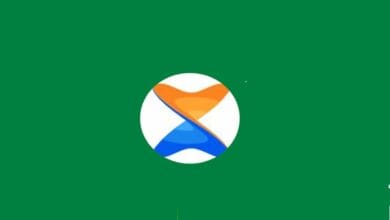






Thank you
I was very pleased to uncover this great site. I need to to thank you for ones time for this fantastic read!! I definitely appreciated every bit of it and I have you bookmarked to look at new information on your blog.
Thank you
Can I just say what a relief to find someone who actually knows what theyre talking about on the internet. You definitely know how to bring an issue to light and make it important. More people need to read this and understand this side of the story. I cant believe youre not more popular because you definitely have the gift.
I do like the way you have framed this specific challenge plus it does indeed present me a lot of fodder for consideration. On the other hand, through what precisely I have experienced, I simply wish when the comments pack on that individuals continue to be on issue and in no way embark upon a tirade of the news of the day. All the same, thank you for this fantastic point and even though I can not really concur with the idea in totality, I regard the viewpoint.
Terrific work! This is the type of info that should be shared around the web. Shame on Google for not positioning this post higher! Come on over and visit my web site . Thanks =)
Lovely just what I was looking for.Thanks to the author for taking his clock time on this one.
In 2025, HD Streamz continues to be one of the best apps for streaming live TV content. Its wide selection of channels, high-quality streams, and user-friendly interface make it a top choice for entertainment lovers. By following the simple download and installation process, you can easily access all the content HD Streamz has to offer—free of charge. Whether you’re into sports, news, or movies, this app is sure to provide endless hours of entertainment at your fingertips.
En 2025, les services de streaming continuent de dominer l’industrie du divertissement, et HD Streamz est devenu l’une des principales applications pour accéder aux chaînes de télévision en direct et au contenu à la demande. https://hdstreamzs.one/
Pikashow APK is Best Streaming Platform Includes Live Cricket, TV Shows, Download Videos. Get Pikashow App for iOS, PC and Android. https://pikashow-apk.com.co/
KineMaster Pro APK is a powerful video editing tool that allows you to unleash creativity and transform your videos into stunning masterpieces. https://kinemasterapk.com.pk/